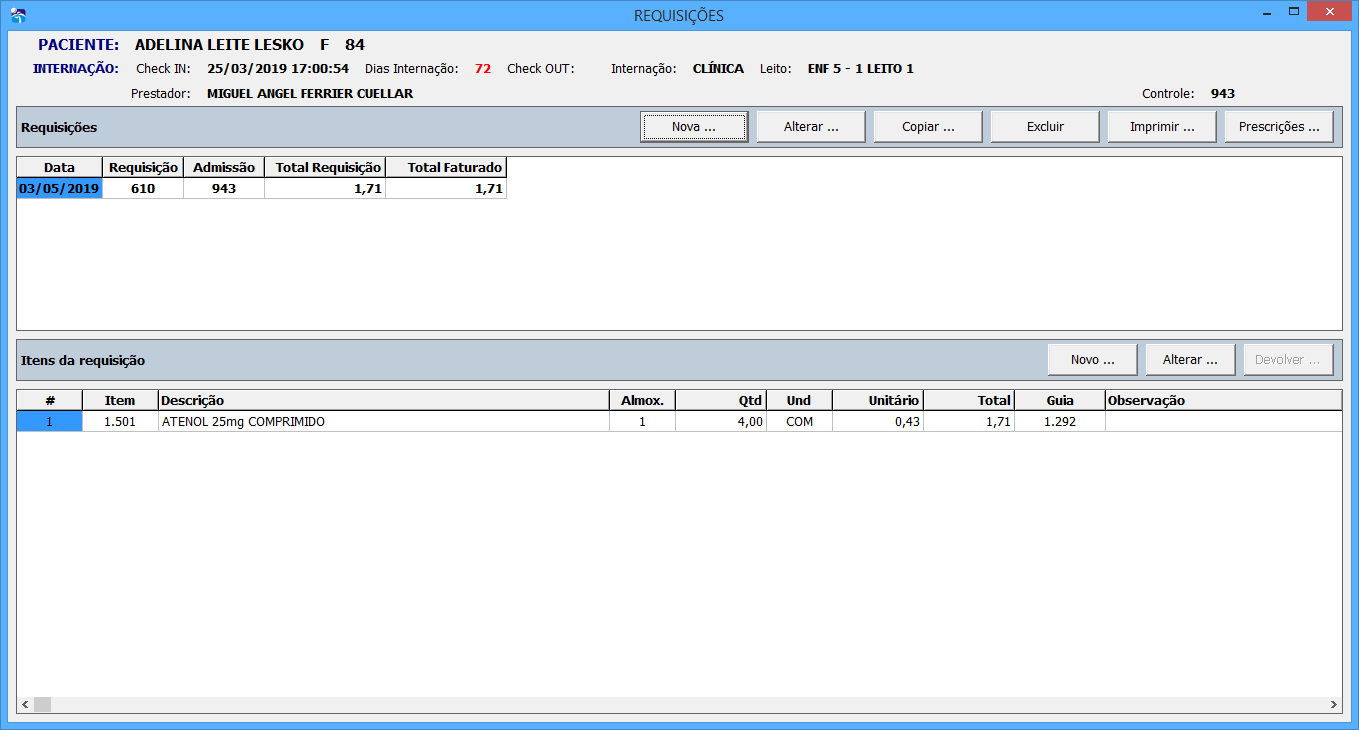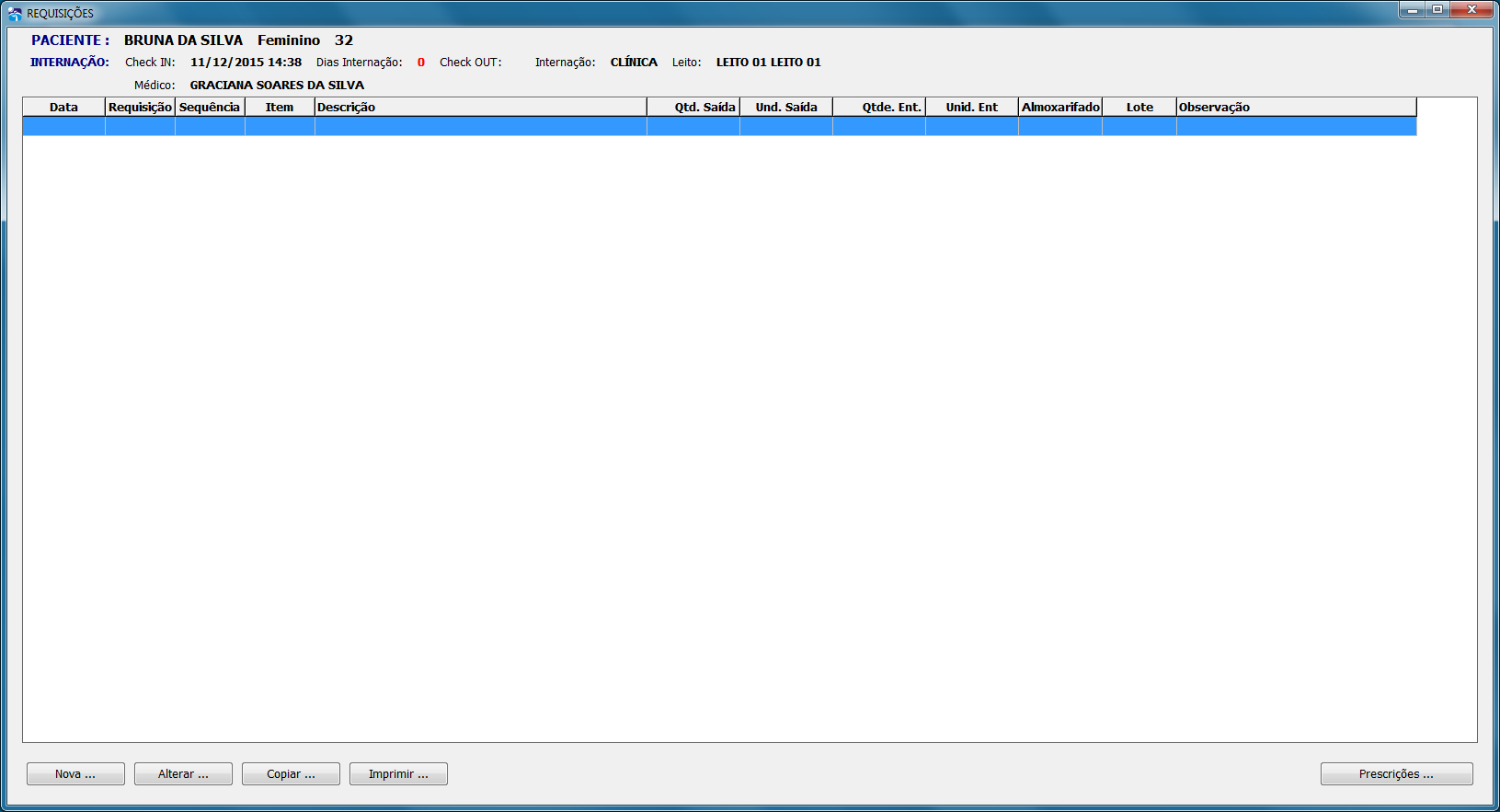|
|
| (2 revisões intermediárias pelo mesmo usuário não estão sendo mostradas) |
| Linha 11: |
Linha 11: |
| | | | |
| | [[SGH:Cadastra Nova Requisição|Nova Requisição]]<BR/> | | [[SGH:Cadastra Nova Requisição|Nova Requisição]]<BR/> |
| − |
| |
| | | | |
| | [[SGH:Cadastra Alterar|Alterar]]<BR/> | | [[SGH:Cadastra Alterar|Alterar]]<BR/> |
| | | | |
| − | [[SGH:Cadastra Ícone|Alterar]]<BR/> | + | [[SGH:Cadastra Ícone|Ícone]]<BR/> |
| − | | + | |
| − | Existem alguns ícones na requisição que são ferramentas para o usuário, para otimizar o processo de cadastro, alteração, cópia de uma requisição.
| + | |
| − | | + | |
| − | '''PROCURAR GERAL'''
| + | |
| − | | + | |
| − | Para procurar de forma geral alguma requisição, aperte o ícone "lupa branca" (quando estiver habilitado), aparecerá a lista das requisições que já tenham sido criadas conforme
| + | |
| − | tela abaixo, dê ENTER encontrar a requisição desejada.
| + | |
| − | | + | |
| − | [[Arquivo:Lupa branca Requisição Nova.png]]
| + | |
| − | | + | |
| − | '''PROCURAR ESPECÍFICO'''
| + | |
| − | | + | |
| − | Para procurar alguma informação específica na requisição, aperte o ícone "lupa azul" (quando estiver habilitado), aparecerá a lista conforme o campo que estiver procurando, dê ENTER encontrar a informação desejada.
| + | |
| − | | + | |
| − | [[Arquivo:lupinha azul requisição nova.png]]
| + | |
| − | | + | |
| − | '''HISTÓRICO DE OPERAÇÕES'''
| + | |
| − | | + | |
| − | Para verificar quais usuários e quais as últimas alterações realizadas na requisição, clique no ícone "Relógio" o qual mostrará essas informações.
| + | |
| − | | + | |
| − | [[Arquivo:relóginho na tela de requisição.png]]
| + | |
| − | | + | |
| − | '''IMPRIMIR REQUISIÇÃO'''
| + | |
| − | | + | |
| − | Para imprimir a requisição basta clicar no ícone "impressora" que irá aparecer dois tipos de relatórios: requisição farmácia e requisição sintético.
| + | |
| − | | + | |
| − | [[Arquivo:imprimir requisiçããão.png]]
| + | |
| − | | + | |
| | | | |
| − | '''EXCLUIR'''
| + | [[SGH:Cadastra Imprimir Requisição|Imprimir Requisição]]<BR/> |
| − |
| + | |
| − | Para '''EXCLUIR''' um item, basta escolher o item dar ENTER no campo N° Requisição em seguida dar ENTER também no campo Item , que será preenchido
| + | |
| − | automaticamente pelo sistema conforme item que o usuário escolheu, para excluir aperte o botão com símbolo X em vermelho, conforme tela abaixo, o item
| + | |
| − | não constará mais na lista de requisições.
| + | |
| | | | |
| − | [[Arquivo:excluir requisição .png]] | + | [[SGH:Cadastra Excluir|Excluir]]<BR/> |
Após a admissão do paciente na internação, o usuário poderá realizar o cadastro direto, de uma Requisição para o paciente selecionado conforme tela abaixo.
Ao selecionar Requisições, abre a tela abaixo.